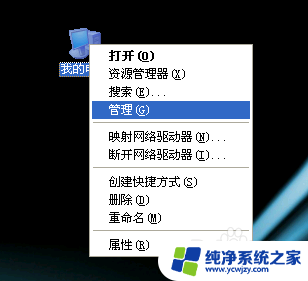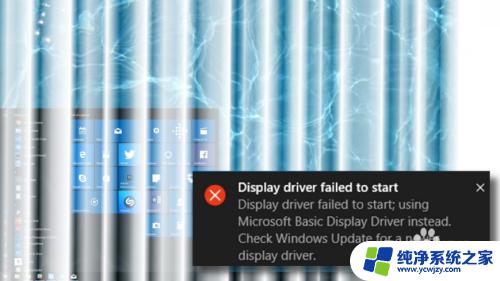键盘驱动程序怎么安装
键盘驱动程序是计算机系统中至关重要的一部分,它负责将键盘的输入信号转化为计算机可以识别的数据,安装和更新键盘驱动程序可以解决键盘出现无响应或者错乱输入的问题,同时也可以提升键盘的性能和稳定性。安装键盘驱动程序的方法有多种,可以通过设备管理器进行更新,也可以从官方网站下载最新的驱动程序进行安装。在安装过程中,需要确保选择适合自己键盘型号和操作系统版本的驱动程序,避免出现不兼容或者无法正常运行的情况。
具体步骤:
1.如果不存在上述问题、可以查看一下是不是键盘驱动问题,具体操作如下图进入控制面板在右上角查看方式选择“大图标”。找到“键盘”双击进入键盘属性界面。在“硬件“标签上单击、单击键盘名称单击对应键盘观察设备状态,我的键盘正常所以显示”这个设备运转正常“。
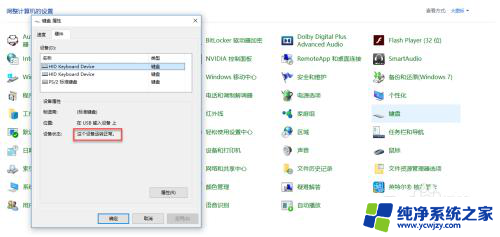
2.如果不正常则单击下方”属性“按钮进入在弹出窗口单击”驱动程序“

3.在单击”自动搜索更新的驱动程序软件“。更新完成会显示”已安装是和设备的最佳驱动程序软件“


4.如果键盘还是失灵则可能是没有驱动程序,这时候我们在”我的电脑“(此电脑)右击在弹出列表单击管理、依次找到"设备管理器”、你所失灵键盘的名称”更新驱动程序“。
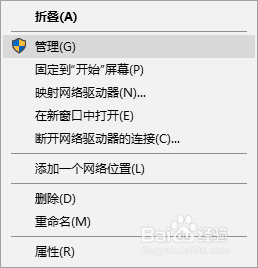
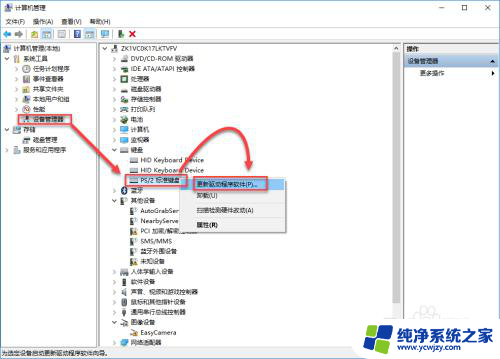
以上就是键盘驱动程序如何安装的全部内容,如果您遇到类似问题,不妨尝试按照以上方法解决,希望对大家有所帮助。